有用戶發現IE11浏覽器添加到兼容性視圖中的網站在關閉浏覽器再打開也就是重啟浏覽器之後卻丟失了,出現了兼容性視圖網站列表無法保存的問題。Microsoft酋長下面來分享一下這個問題的解決方法:
方法一:取消“退出時刪除浏覽歷史記錄”設置
有些注意保護隱私的用戶為了清除IE浏覽器隱私數據 ,在“Internet選項”中設置了“退出時刪除浏覽歷史記錄”。如圖:
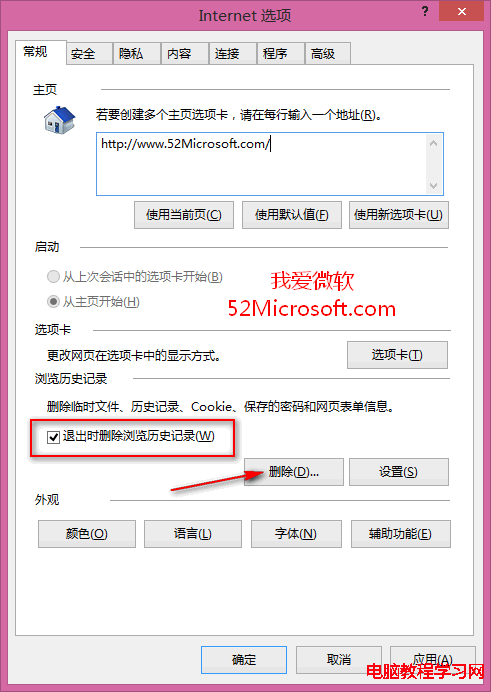
試試取消,看能不能解決問題。
如果問題解決了,有的朋友會說那我還是需要刪除浏覽歷史記錄怎麼辦啊?雖然我們可以通過快捷鍵快速調出清除浏覽器歷史記錄操作界面,但是總不如設置為方便。那麼酋長這裡分享一個小技巧:
只需把想要添加到兼容性視圖中的網站添加到收藏夾,即可勾選“退出時刪除浏覽歷史記錄”也不會丟失兼容性視圖設置。
如果沒有解決問題,則試試下面的方法:
方法二:禁用保護模式
點擊IE11浏覽器窗口右上角的齒輪狀“工具”圖標,在彈出的菜單中選擇“Internet選項”,打開“Internet選項”窗口。切換到“安全”選項卡。如圖:
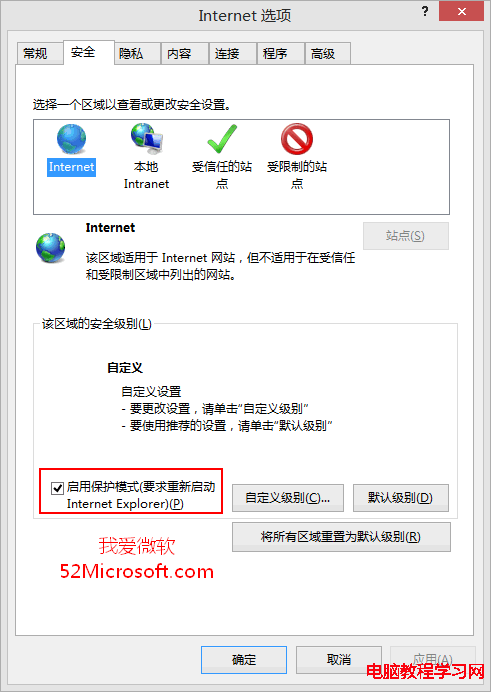
然後取消勾選“啟用保護模式”,根據提示重啟IE11浏覽器看能不能解決問題。如果問題依舊,則可能是權限問題,那麼我們試試方法三。
方法三:添加當前用戶權限
Win + R 快捷鍵調出“運行”對話框,輸入“regedit”,確定,打開“注冊表編輯器”,在左側列表中定位至HKEY_CURRENT_USER/Software/Microsoft/Internet Explorer/Main,然後在Main上點擊右鍵,選擇“權限”打開“Main的權限”窗口。如圖:
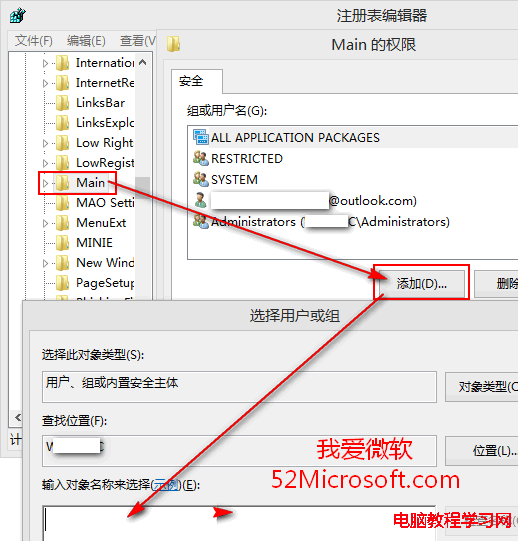
查看一下“組或用戶名”列表中有沒有當前登錄系統的用戶名,如果沒有,點擊“添加”按鈕,輸入當前登錄系統的用戶名,再點擊“檢查名稱”按鈕,然後點擊“確定”。最後關閉注冊表,重啟IE11浏覽器看看有沒有解決問題